MultiVersus: beste grafische en game-instellingen voor de beste FPS en prestaties
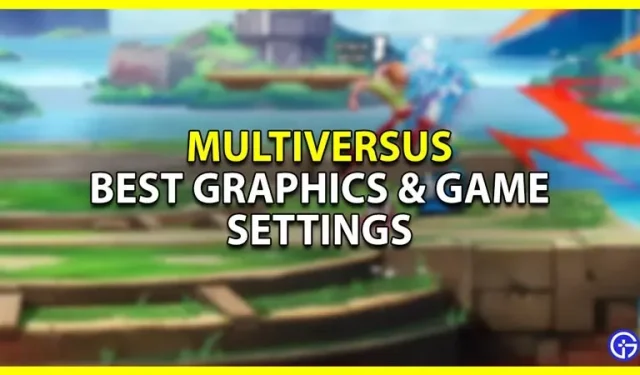
Wanneer u de juiste grafische en game-instellingen in MultiVersus gebruikt, kunt u de prestaties van uw game maximaliseren. Aangezien dit een vechtspel is, is fps erg belangrijk. En hoe meer fps je hebt, hoe beter je kunt spelen. Ook al is de game momenteel vergrendeld op 60 fps, je wilt geen framedrops ervaren. In deze gids gaan we dus kijken naar de beste game- en grafische instellingen die je in MultiVersus kunt gebruiken om je FPS een boost te geven.
Beste grafische instellingen voor MultiVersus
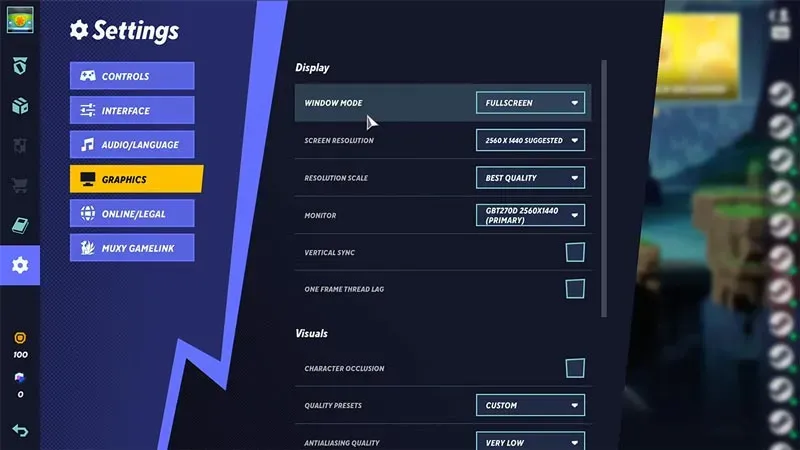
Beeldcredits: Kefren op YouTube
Als het gaat om uw afbeeldingen in grafische instellingen, kan het correct instellen ervan u een aanzienlijke prestatieverbetering opleveren. Je kunt de meeste instellingen laten zoals ze zijn, behalve een paar als je een zeer krachtige grafische kaart hebt. Hieronder staan de visuele opties, hoe ze het spel beïnvloeden en hoe je ze kunt wijzigen. Ik heb ook de aanbevolen instellingen hieronder gegeven.
- Verticale synchronisatie: deze instelling helpt als u problemen ondervindt zoals schermscheuren. Schakel het dus alleen in als u dit probleem ervaart.
- Single Frame Stream Delay: Als u deze instelling inschakelt, krijgt u mogelijk meer FPS, maar dit veroorzaakt invoervertraging. En aangezien het een vechtspel is, kun je je geen invoervertraging of slechte invoer veroorloven, dus je moet het uitschakelen.
- Tekenocclusie: deze functie voegt diepte toe aan de weergave van tekens wanneer ze elkaar overlappen. Dit voegt duidelijkheid toe en maakt ze visueel beter, maar vertraagt de zaken. Ik stel voor dat u het uitschakelt voor de beste prestaties en framesnelheid.
- Anti-aliasing: Bepaalt het kwaliteitsniveau van anti-aliasing (FXAA) in het spel. Ik raad aan om het erg laag te houden voor betere prestaties.
- Textuurkwaliteit: Bepaalt hoe helder en helder de texturen van het spel moeten zijn. Je moet beslissen hoe hoog je het wilt houden op basis van het VRAM van je videokaart. Als u een oudere grafische kaart heeft, helpt een lagere waarde.
- Kwaliteit visuele effecten: Bepaalt hoe goed de beelden in de game eruit moeten zien. Nogmaals, afhankelijk van hoe recent uw grafische kaart is, kunt u deze hoger of lager instellen.
- Schaduwkwaliteit: Dit is de kwaliteit van de schaduwen in het spel. Houd het erg laag, want je zult tijdens het gevecht niet veel aandacht besteden aan schaduwen. En door het laag te houden, worden de prestaties zelfs verbeterd.
Dit zijn de instellingen die ik je aanraad voor deze game.
- Grafische kunst
- weergave
- Venstermodus: volledig scherm
- Schermresolutie: hetzelfde als uw monitor. Hoewel, als je een ouder systeem hebt, het gebruik van resoluties zoals 1366 × 768 of 1280 × 720 kan helpen de FPS te verbeteren.
- Resolutieschaal: Beste kwaliteit. Als je niet genoeg FPS hebt, kun je proberen het resolutieschaalpercentage te verlagen.
- Monitor: Selecteer hier uw monitor.
- Verticale synchronisatie: uitgeschakeld
- Streamvertraging enkele frame: uitgeschakeld
- Visuele effecten
- Tekenarcering: uitgeschakeld
- Kwaliteitsvoorinstellingen: Aangepast
- Afvlakkingskwaliteit: zeer laag
- Textuurkwaliteit: gemiddeld of hoog.
- Kwaliteit visuele effecten: gemiddeld of laag.
- Schaduwkwaliteit: zeer laag
- weergave
Beste spelinstellingen
Er zijn niet veel instellingen in dit spel die je moet veranderen, maar dit zijn de twee die je in gedachten moet houden. Internet/juridische informatie en controles.
- Online/legaal
- Voorkeursserverregio: stel dit in als de regio in de buurt van waar u woont.
- Controles
- Voor je controllerinstellingen zou je oudere besturingselementen moeten gebruiken als je uit een game als Smash Bros. komt. Maar als je nieuw bent in deze games, dan zouden de standaardinstellingen net zo comfortabel moeten zijn. Ik raad je aan onze beste controllerinstellingen te bekijken voor meer hulp.
Dat omvat deze gids voor de beste grafische en game-instellingen voor MultiVersus.



Geef een reactie